집 >소프트웨어 튜토리얼 >컴퓨터 소프트웨어 >CorelDRAW 축소판이 표시되지 않는 경우 해결 방법 솔루션 튜토리얼
CorelDRAW 축소판이 표시되지 않는 경우 해결 방법 솔루션 튜토리얼
- WBOYWBOYWBOYWBOYWBOYWBOYWBOYWBOYWBOYWBOYWBOYWBOYWB앞으로
- 2024-02-15 19:00:08924검색
php 편집기 Baicao는 CorelDRAW 축소판이 표시되지 않는 문제를 해결하는 방법에 대한 튜토리얼을 제공합니다. CorelDRAW는 강력한 벡터 그래픽 디자인 소프트웨어이지만 때로는 사용 중에 섬네일이 표시되지 않는 문제가 발생할 수 있습니다. 이 문제는 업무에 불편을 초래할 수 있지만 다행히도 이 문제를 해결하는 데 도움이 될 수 있는 몇 가지 간단한 해결책이 있습니다. 이 튜토리얼에서는 이 소프트웨어를 원활하게 사용할 수 있도록 CorelDRAW 축소판 그림이 표시되지 않는 문제를 해결하는 방법을 단계별로 소개합니다.
구체적인 작업은 다음과 같습니다.
1. 컴퓨터 제어판을 열고 프로그램을 클릭합니다.
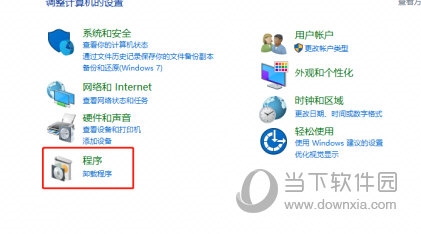
2. 프로그램에서 [Corel Graphics-Windows Shell Extension] 프로그램을 검색합니다. 발견되면 프로그램이 진짜라는 뜻입니다. 발견되면 그냥 제거됩니다
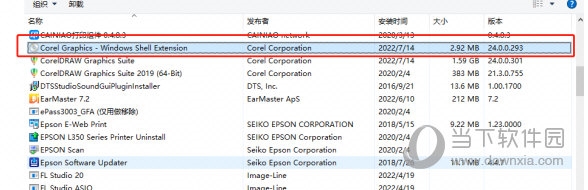
3. CorelDRAW 설치 파일을 열고 [setup] 파일을 찾아 [setup.exe]를 두 번 클릭한 후 [복구]를 클릭합니다. , 완료 후 컴퓨터를 다시 시작하고 썸네일이 표시되는지 확인하세요
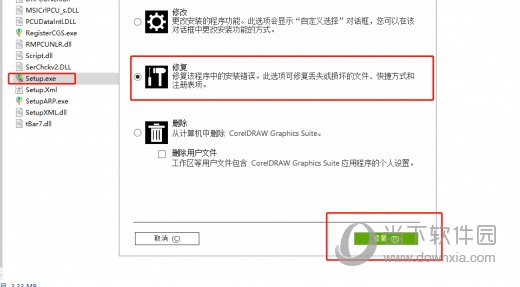
4. CorelDRAW 설치 패키지가 아직 남아 있으면 설치 패키지를 클릭하고 [MSIS] 하위에서 [shellext.msi] 파일을 찾으세요. [X64] 파일 아래 파일을 더블 클릭한 후 [복구]를 선택하고 안내에 따라 복구한 후 썸네일이 표시되는지 확인하세요
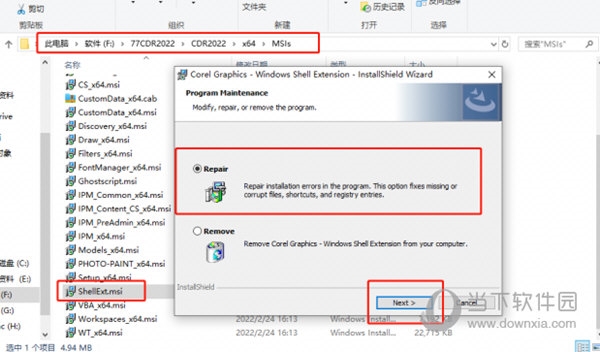
5. 새로 고침 후에도 여전히 썸네일이 표시되지 않으면 [작업 표시줄 관리자]를 엽니다. ], [자세히]에서 [explorer.exe]를 찾아 작업을 종료하고 작업을 다시 시작하세요.
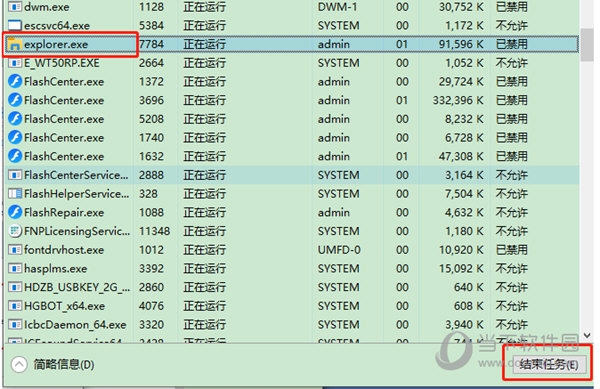
복구한 후에도 여전히 썸네일이 없으면 CorelDRAW 설정에 문제가 있을 수 있으므로 재설정하세요. 위는 편집자가 가져온 튜토리얼입니다. 모두에게 도움이 되기를 바랍니다!
위 내용은 CorelDRAW 축소판이 표시되지 않는 경우 해결 방법 솔루션 튜토리얼의 상세 내용입니다. 자세한 내용은 PHP 중국어 웹사이트의 기타 관련 기사를 참조하세요!

